Verwendet ihr das OTV Kodi Addon kann es passieren, dass beim Starten eine Fehlermeldung „OTV_MEDIA Fehler – Für mehr Informationen, Logdatei ansehen“ erscheint. In diesem Artikel zeigen wir euch, wie ihr den Fehler behebt.
HINWEIS: In der aktuellsten Version ist der hier beschriebene Fix nicht mehr notwendig! Die neueste Version findet ihr im entsprechenden OTV Artikel.
Hinweis zum Schutz eurer Identität
Bevor wir starten, weisen wir darauf hin, dass das Streamen bestimmter Inhalte über Kodi nicht legal ist. Um die eigene Privatsphäre zu schützen, empfehlen wir die Nutzung eines VPNs. Mit einem VPN lassen sich Identität und Standort verschleiern. Ebenfalls ist eine bessere Performance eures Anschlusses möglich, da Internetanbieter die Geschwindigkeit bestimmter Dienste drosseln. Wir empfehlen unseren Testsieger CyberGhost (hier zum Test), der die höchste Sicherheitsstufe garantiert, dabei eine sehr hohe Geschwindigkeit erreicht und mit einem fairen Preis aufwartet. Weitere VPN-Tests findet ihr HIER.
Kodi-Tipps.de steht in keinerlei Verbindung zu Kodi oder den Entwicklern von Addons. Bei diesem Beitrag handelt es sich um einen Ratgeberartikel. Für den Inhalt dieser Addons sind die entsprechenden Entwickler verantwortlich.
„OTV_Media Fehler“ beheben
Erscheint beim Starten des OTV Kodi Addons diese Fehlermeldung, kann das Addon nicht ausgeführt werden und euer Bildschirm bleibt schwarz. Glücklicherweise wird ein Fix angeboten, der das Problem behebt. In diesem Artikel zeigen wir, wie dieser Fix installiert wird.
Wie ihr das OTV Kodi Addon installiert, zeigen wir euch in diesem Artikel.
Fügt folgende URL als Medienquelle hinzu: „http://sammy.hol.es/KDC-Repo/KDC-Repo„. Wie ihr eine Medienquelle in Kodi hinzugefügt, zeigen wir in diesem Artikel.
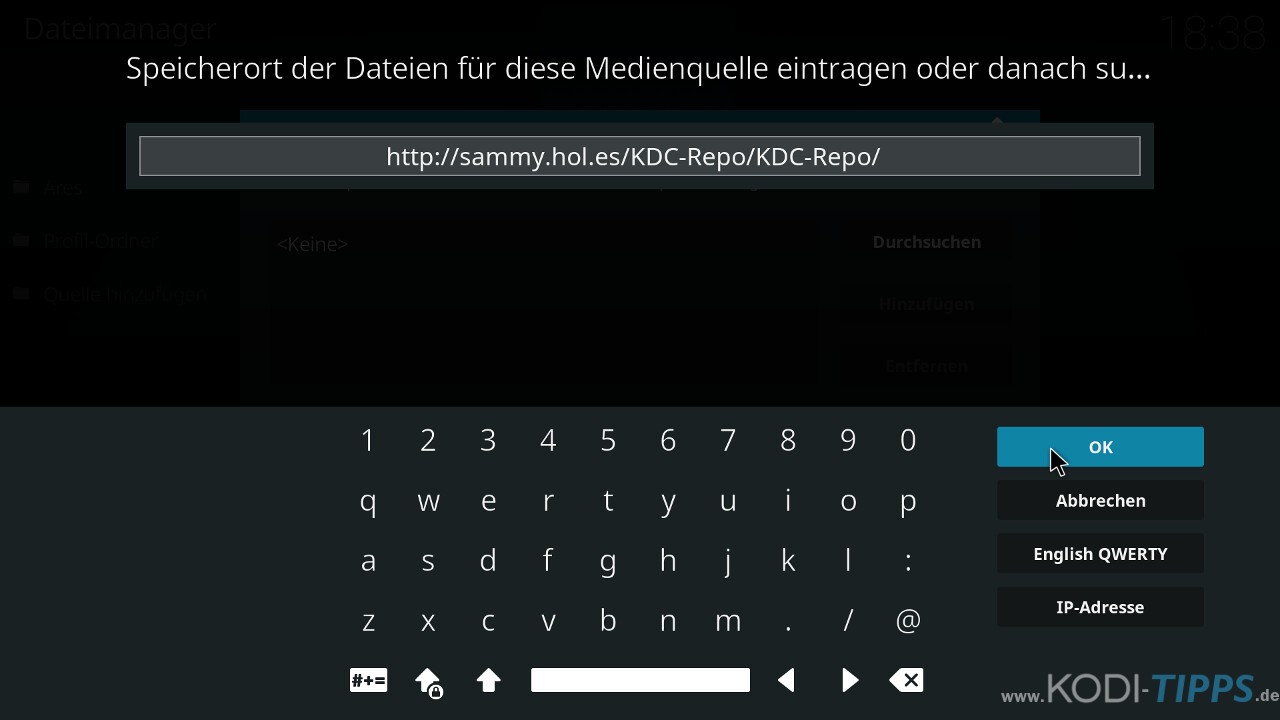
Gebt der Medienquelle einen eindeutigen Namen und drückt anschließend unten auf „OK“.

Öffnet nun das Addon Menü. Klickt anschließend auf „Aus ZIP-Datei installieren“.

Sollte ihr zum ersten Mal ein Addon oder Repository aus einer ZIP-Datei installieren, meldet Kodi, dass das Installieren aus unbekannten Quellen deaktiviert ist. Wählt den Punkt „Einstellungen“ aus.

Aktiviert die Option „Unbekannte Quellen“.

Bestätigt die anschließende Warnung mit „Ja“.

Wählt nun erneut den Punkt „Aus ZIP-Datei installieren“ und öffnet die entsprechende Medienquelle, die ihr eben angelegt habt. Wählt nun das „repository.KDC“ in der aktuellsten Version.
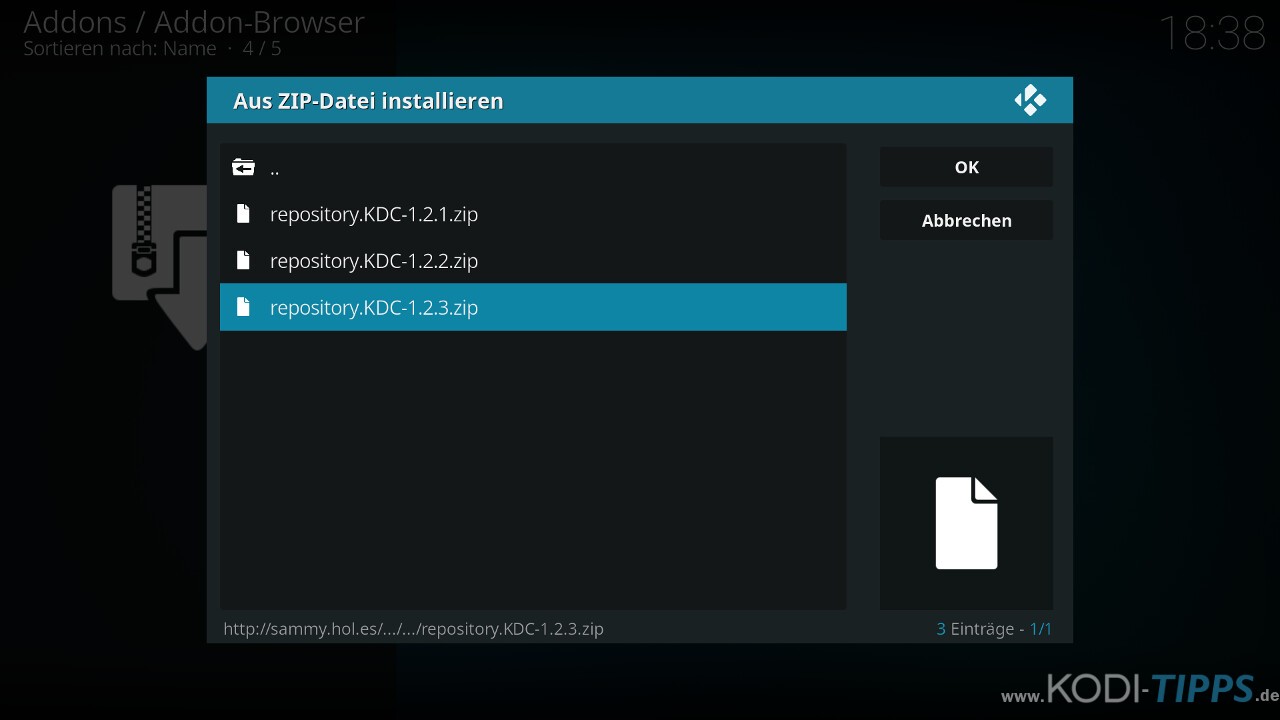
Wartet, bis oben rechts die Meldung erscheint, dass das „Kodi Deutschland Community Repository“ installiert wurde.
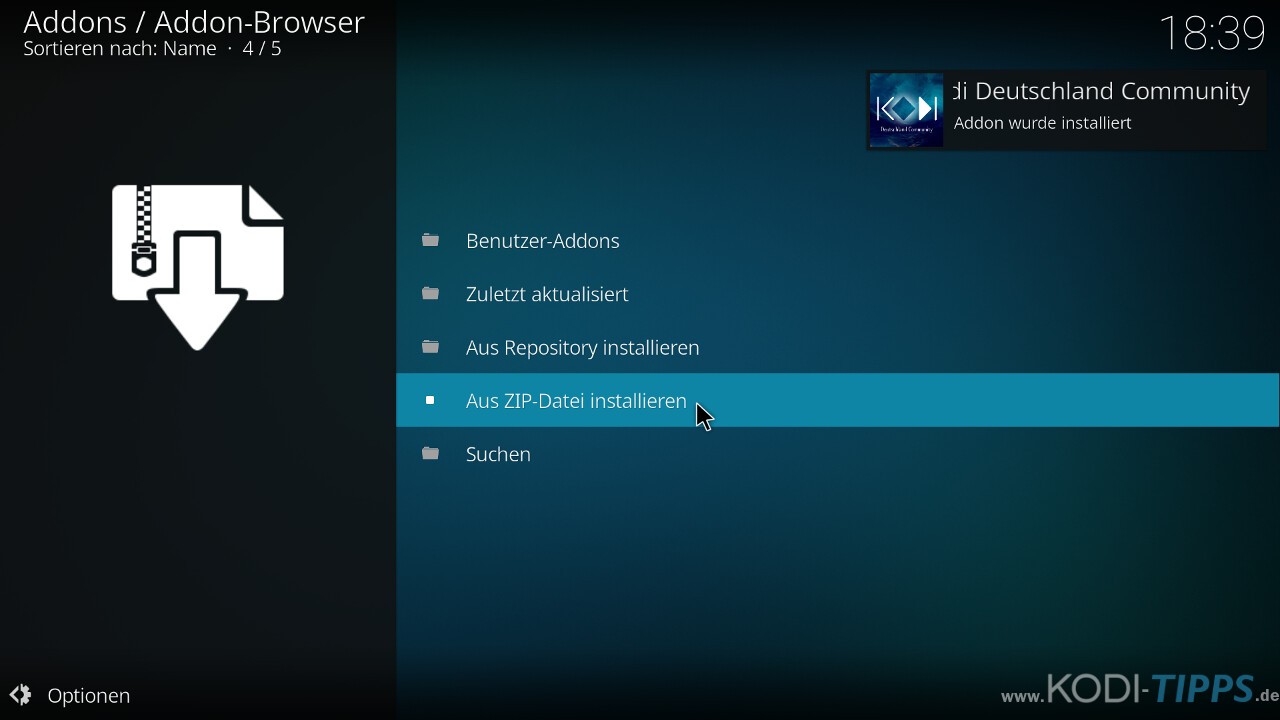
Klickt nun im Addon-Browser auf „Aus Repository installieren“.
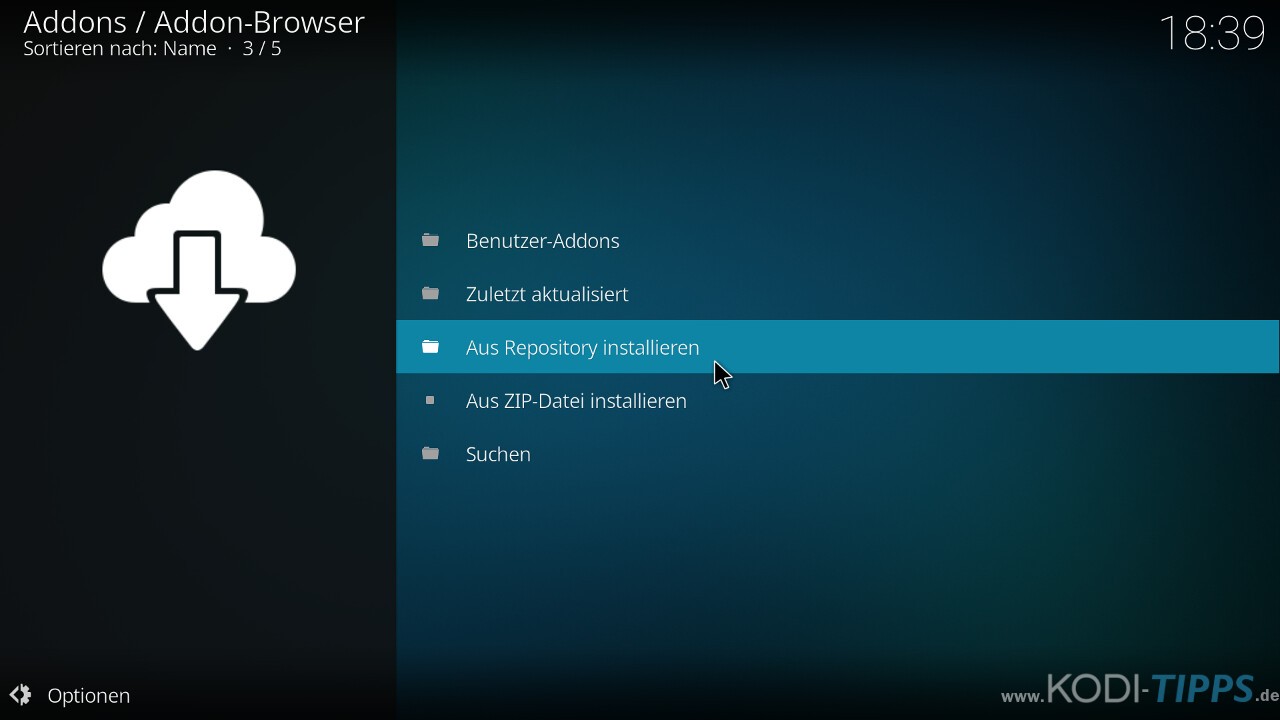
Wählt das „Kodi Deutschland Community Repository“.
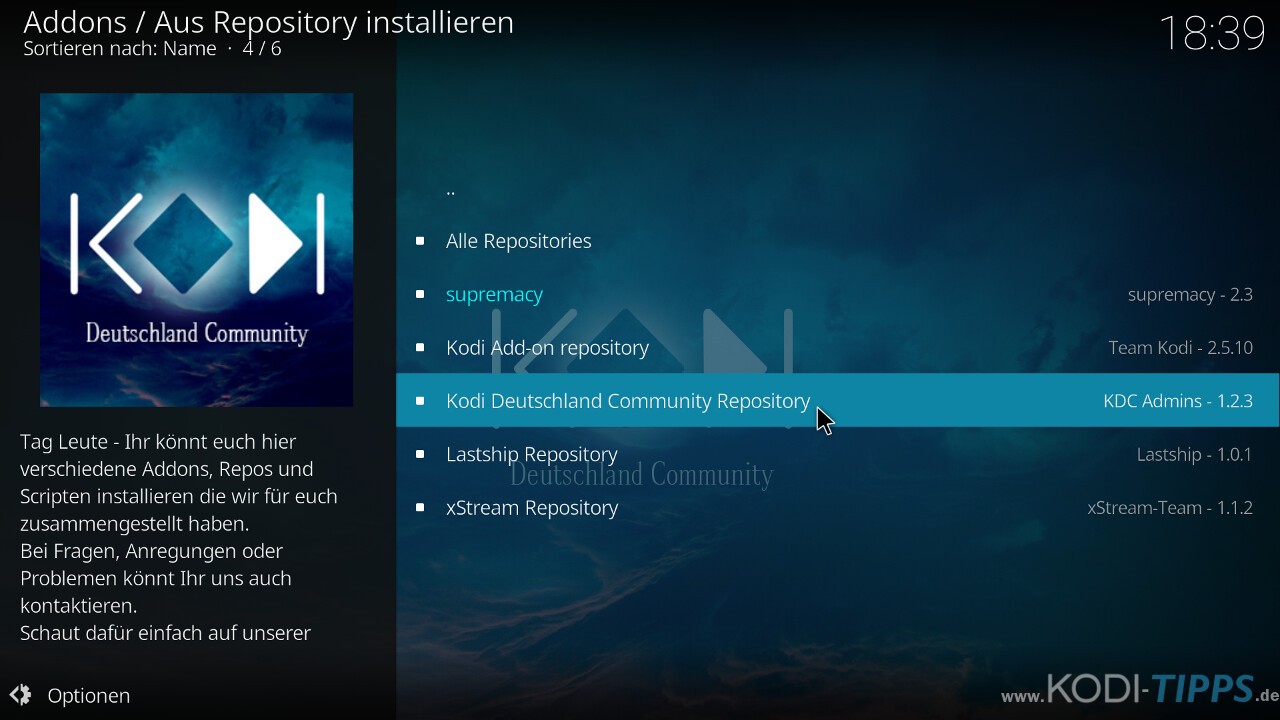
Wählt die Kategorie „Programm-Addons“.
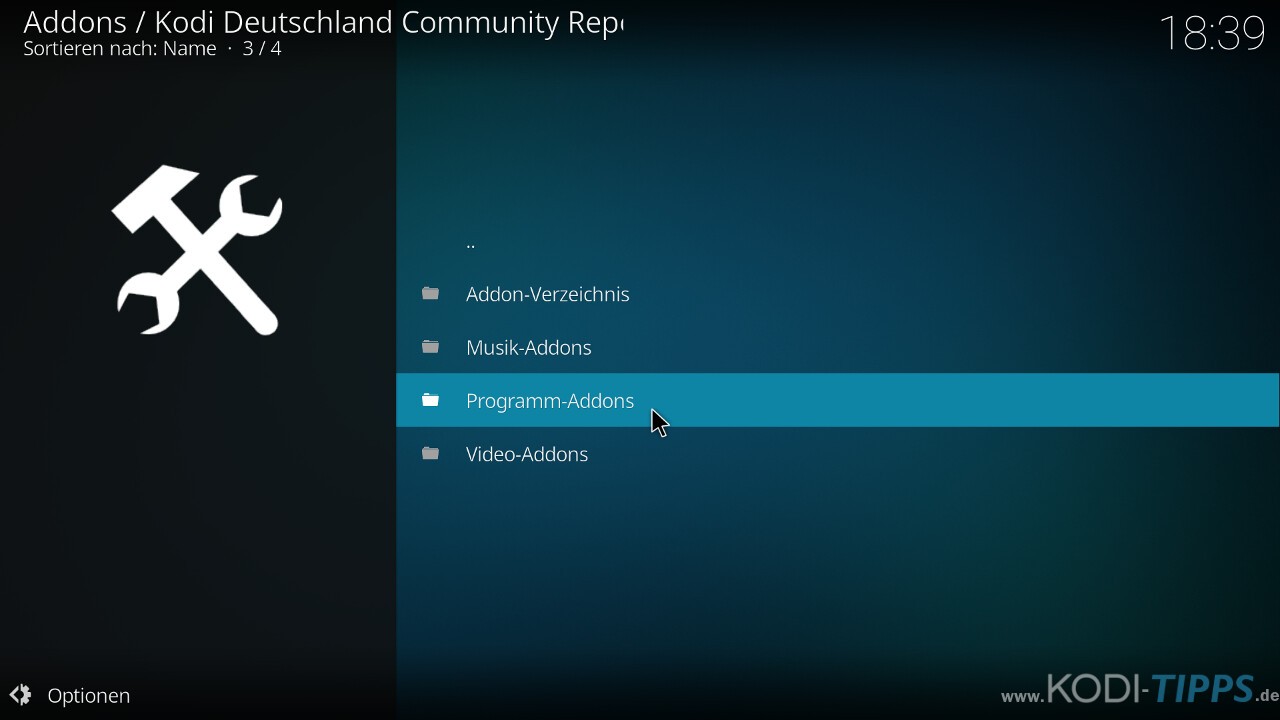
Navigiert zum Punkt „OTV Fix“ und öffnet diesen.
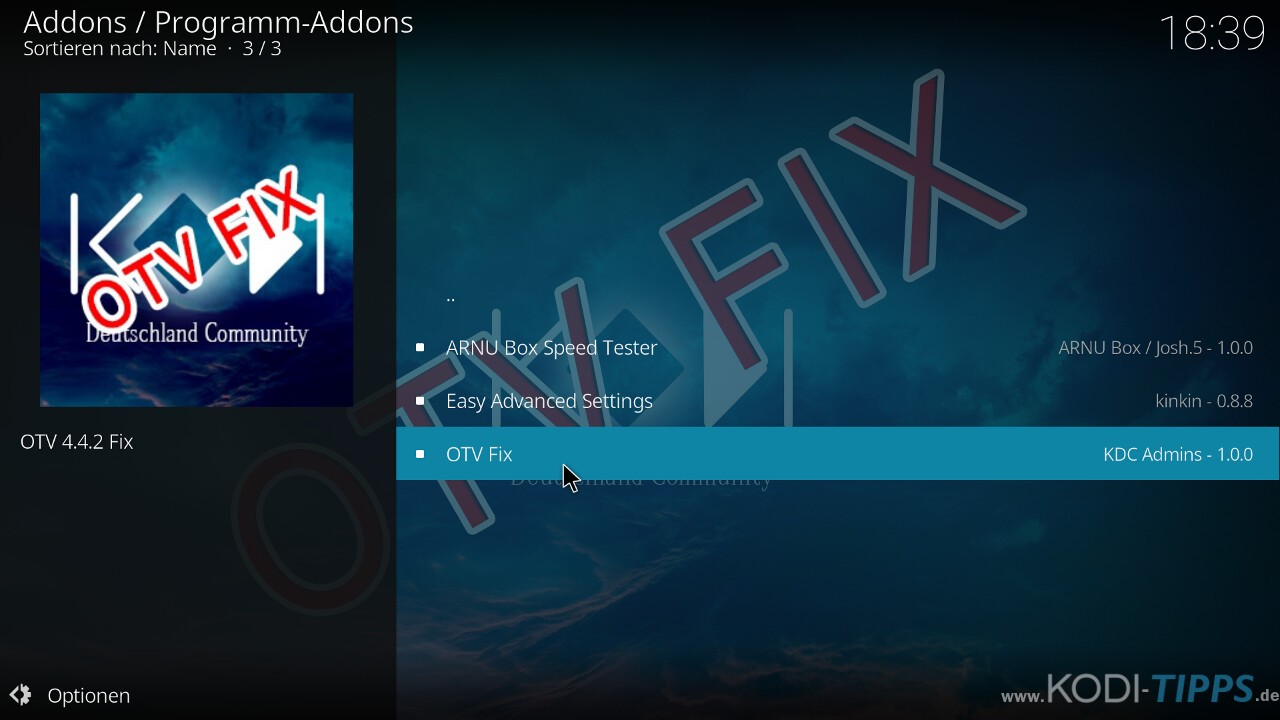
Klickt unten rechts auf „Installieren“.
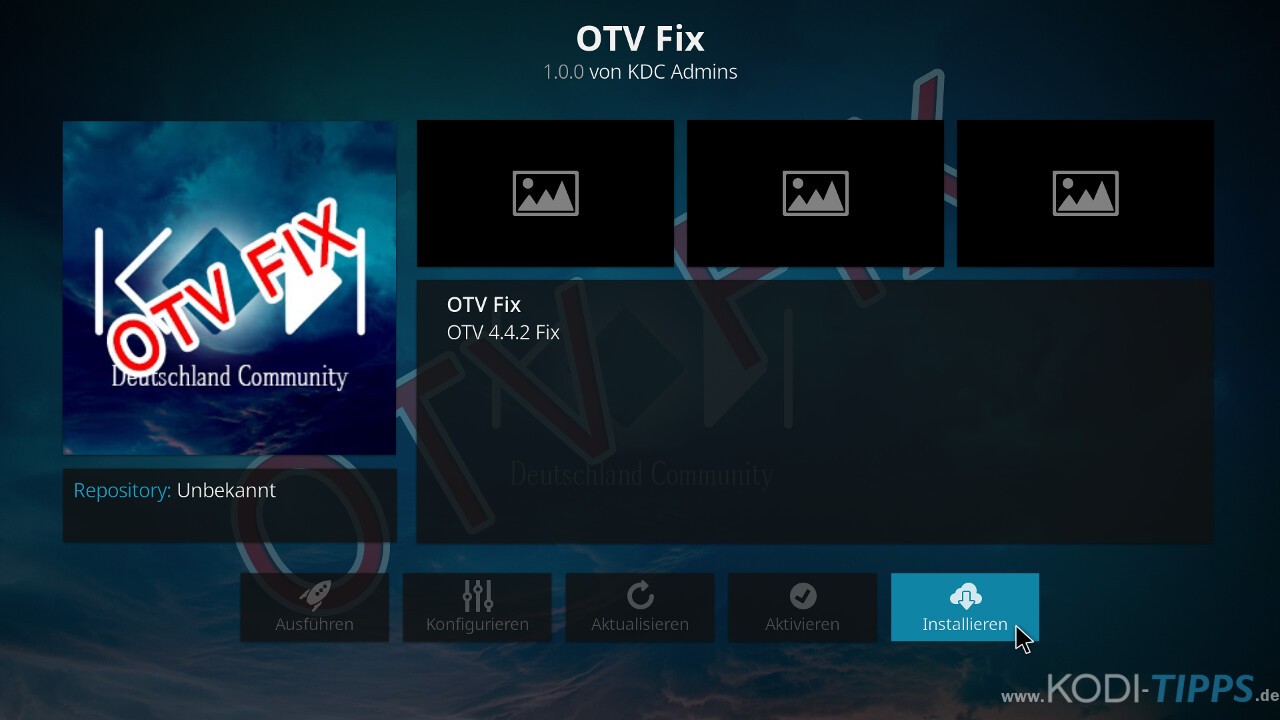
Nach einigen Augenblicken erscheint oben rechts die Meldung, dass der „OTV Fix“ erfolgreich installiert wurde.
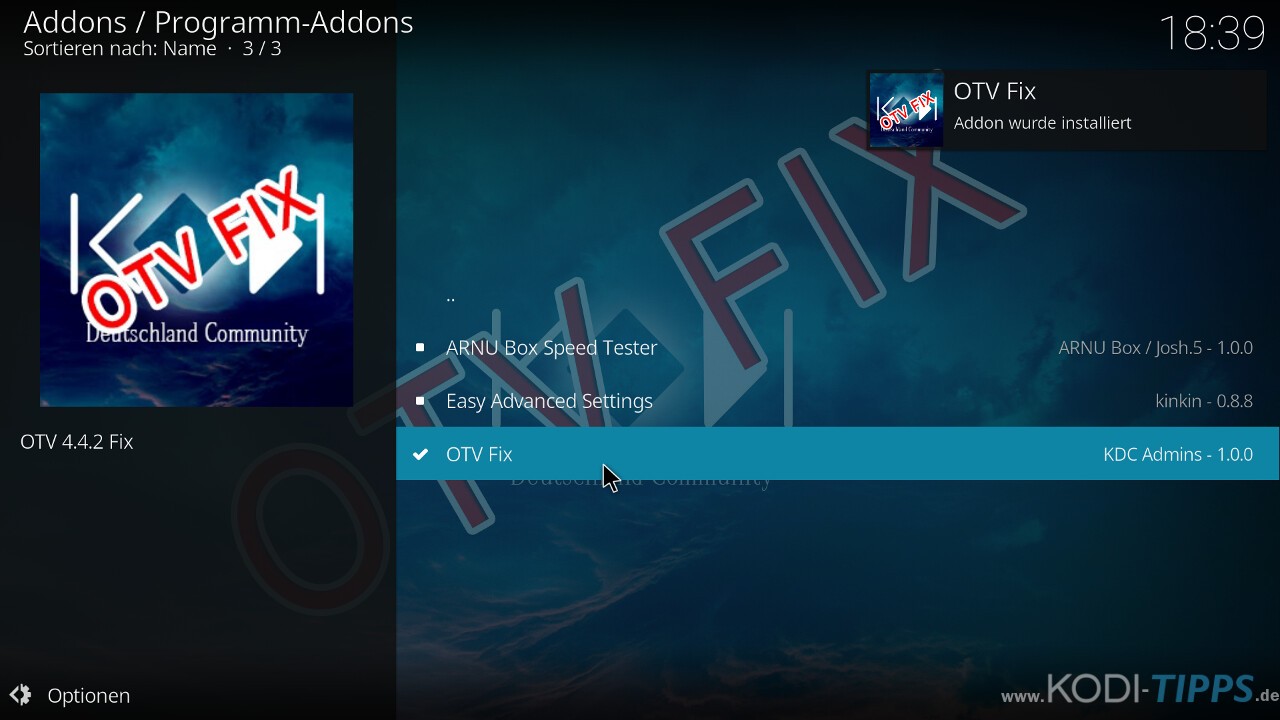
Öffnet erneut den Punkt „OTV Fix“ und klickt anschließend unten links auf „Ausführen“.
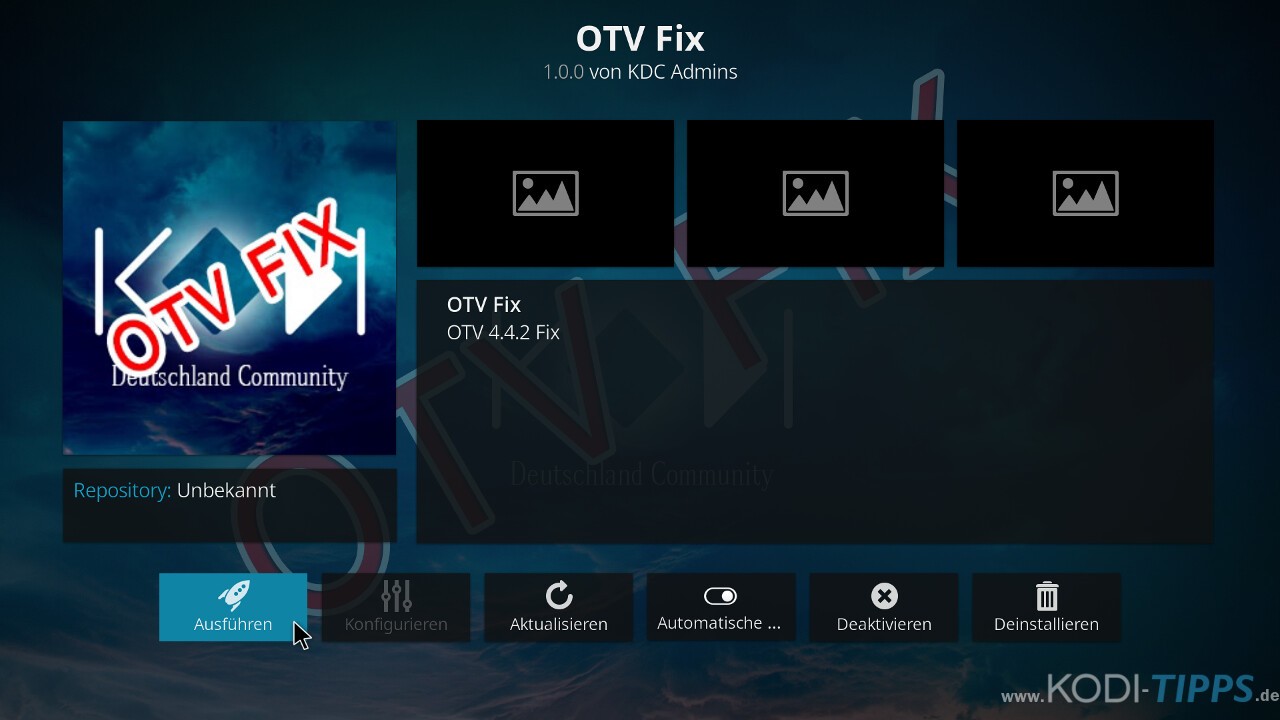
Nach einigen Momenten erscheint oben rechts die Meldung, dass „OTV Fix“ erfolgreich ausgeführt wurde.
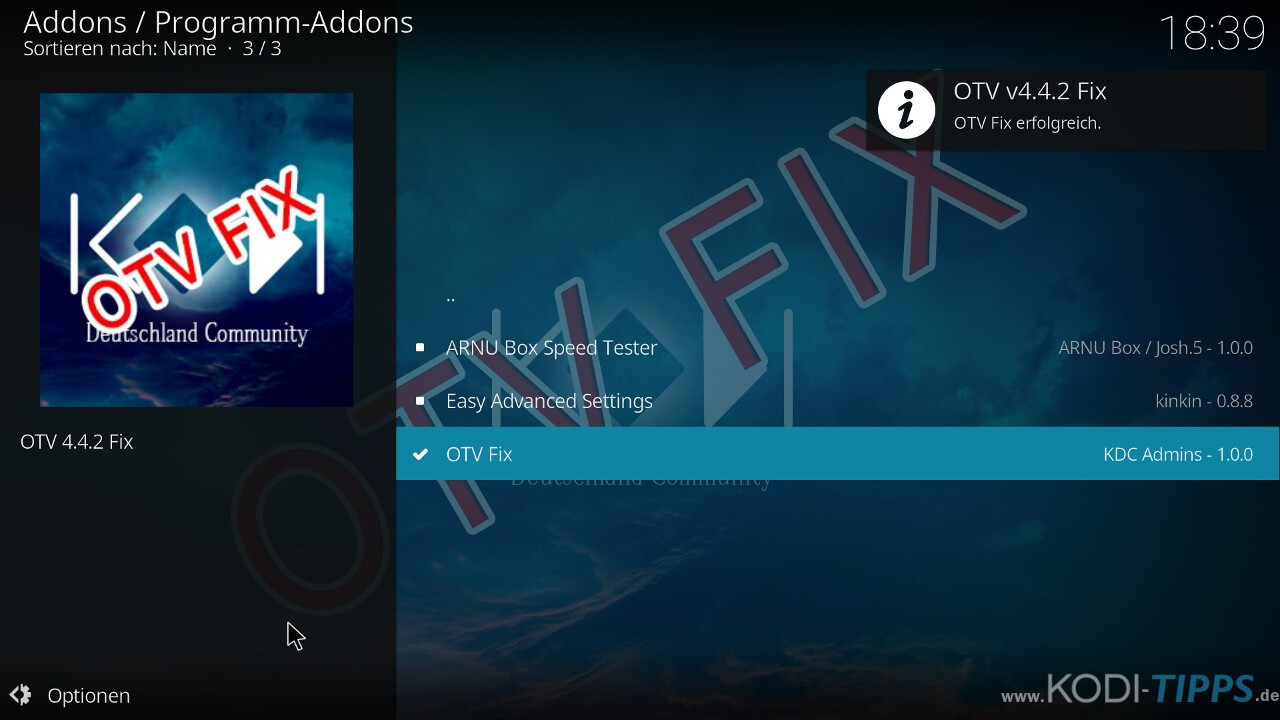
Öffnet anschließend wie gewohnt das OTV Kodi Addon. Es sollten wieder die entsprechenden Kategorien erscheinen.

Bei der Eingabe der Internet Adresse zeigt er ein Fehler an „Verbindung zum Server fehlgeschlagen“. Woran liegt es?
Die Adresse ist nicht mehr erreichbar. Der Fix ist aber auch gar nicht mehr nötig. 🙂
Ich habe die aktuelle? Version 4.5.2 installiert (Kodi 17.6). Während der Installation konnte etwas nicht installiert werden (geht zu schnell um den Namen zu merken). OTV lässt sich erst gar nicht starten. Das gleiche Problem wie NoFear. Kodi und OTV neu installiert, Problem ist geblieben.
Auch hier werfe bitte einmal einen Blick in die Log-Datei, nachdem der Fehler aufgetreten ist. Hier unsere Anleitung dazu: https://www.kodi-tipps.de/kodi-logdateien-oeffnen-und-auslesen/
Leider habe ich mit der aktuellen Version die gleiche Fehlermeldung. Der Fix ist aber nicht mehr verfügbar. Gibt es eine andere Möglichkeit OTV zu starten?
OTV funktioniert bei uns noch einwandfrei. Natürlich sind immer irgendwelche Sender offline, aber das ist bei solchen Addons normal.
Leider bei mir der selbe Fehler. 4.5.2 installiert unter Kodi 18.1. OTV startet nicht mal obwohl die Installation einwandfrei funktioniert hat.
Versuch mal die Version 4.5.5 zu installieren, sie ist in unserem Artikel verlinkt: https://www.kodi-tipps.de/otv-kodi-addon-herunterladen-installieren-orhantv-kodi-iptv-addon/